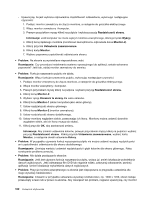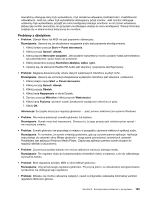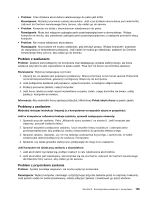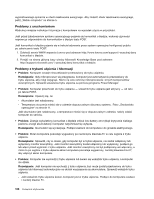Lenovo ThinkPad X1 Carbon (Polish) User Guide - Page 123
Problemy z dyskiem SSD, Problemy z oprogramowaniem, Problemy z urządzeniem USB
 |
View all Lenovo ThinkPad X1 Carbon manuals
Add to My Manuals
Save this manual to your list of manuals |
Page 123 highlights
- Jeśli wskaźnik trybu uśpienia nie świeci, komputer jest w trybie hibernacji lub jego zasilanie jest wyłączone. Podłącz do komputera zasilacz, a następnie naciśnij wyłącznik zasilania. Jeśli system wciąż nie wychodzi z trybu uśpienia, być może przestał reagować i wyłączenie zasilania jest niemożliwe. Należy wówczas zresetować komputer. Jeśli dane nie zostały wcześniej zapisane, mogą zostać utracone. Aby zresetować komputer, należy nacisnąć i przytrzymać wyłącznik zasilania przez co najmniej 4 sekundy. Jeśli system nadal nie został zresetowany, należy odłączyć zasilacz i zresetować go przez włożenie wyprostowanego spinacza w otwór resetowania awaryjnego. Aby znaleźć otwór resetowania awaryjnego, patrz temat „Widok od spodu" na stronie 5. • Problem: Komputer nie przechodzi do trybu uśpienia lub hibernacji. Rozwiązanie: Należy sprawdzić, czy nie została wybrana jakaś opcja uniemożliwiająca przełączenie komputera do trybu uśpienia lub hibernacji. Jeśli komputer próbuje przejść do trybu uśpienia, ale jego żądanie jest odrzucane, być może urządzenie podłączone do złącza USB zostało wyłączone. W takim przypadku odłącz i ponownie podłącz urządzenie USB podczas pracy komputera. • Problem: Akumulator trochę się rozładowuje, gdy komputer jest w trybie hibernacji. Rozwiązanie: Jeśli jest włączona funkcja wznowienia, komputer zużywa niewielką ilość energii. Nie jest to usterka. Szczegóły - patrz „Omówienie trybów oszczędzania energii" na stronie 28. Problemy z dyskiem SSD Problem: W przypadku kompresowania i dekompresowania plików lub folderów w systemie Windows proces zapisu i odczytu przebiega powoli. Rozwiązanie: Aby uzyskiwać szybszy dostęp do danych, zastosuj narzędzie do defragmentacji dysków dostępne w systemie Windows. Problemy z oprogramowaniem Problem: Aplikacja nie działa poprawnie. Rozwiązanie: Upewnij się, że problem nie jest powodowany przez aplikację. Sprawdź, czy komputer jest wyposażony w minimalną ilość pamięci wymaganą, aby uruchomić aplikację. Informacje te można znaleźć w podręcznikach dołączonych do aplikacji. Sprawdź, czy: • aplikacja jest przeznaczona do uruchamiania w danym systemie operacyjnym; • inne aplikacje działają poprawnie na komputerze; • zostały zainstalowane niezbędne sterowniki urządzeń; • aplikacja działa, jeśli zostanie uruchomiona na dowolnym innym komputerze. Jeśli podczas korzystania z aplikacji został wyświetlony komunikat o błędzie, znajdź jego opis w podręcznikach dołączonych do aplikacji. Jeśli aplikacja nadal nie działa poprawnie, skontaktuj się z jej sprzedawcą lub przedstawicielem serwisu, aby uzyskać pomoc. Problemy z urządzeniem USB Problem: Urządzenie podłączone do złącza USB nie działa. Rozdział 8. Rozwiązywanie problemów z komputerem 107